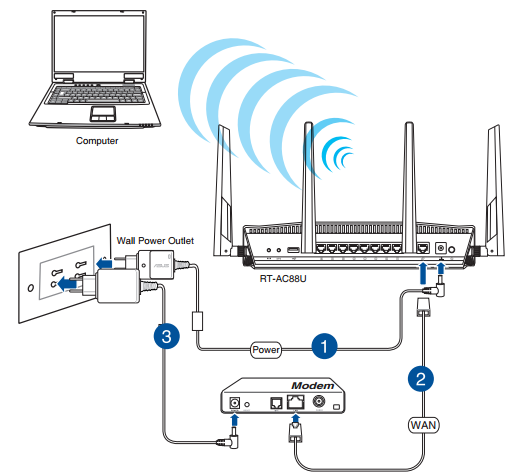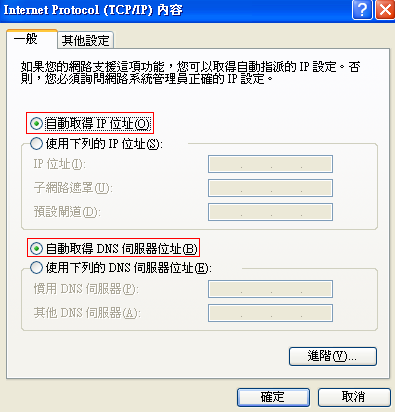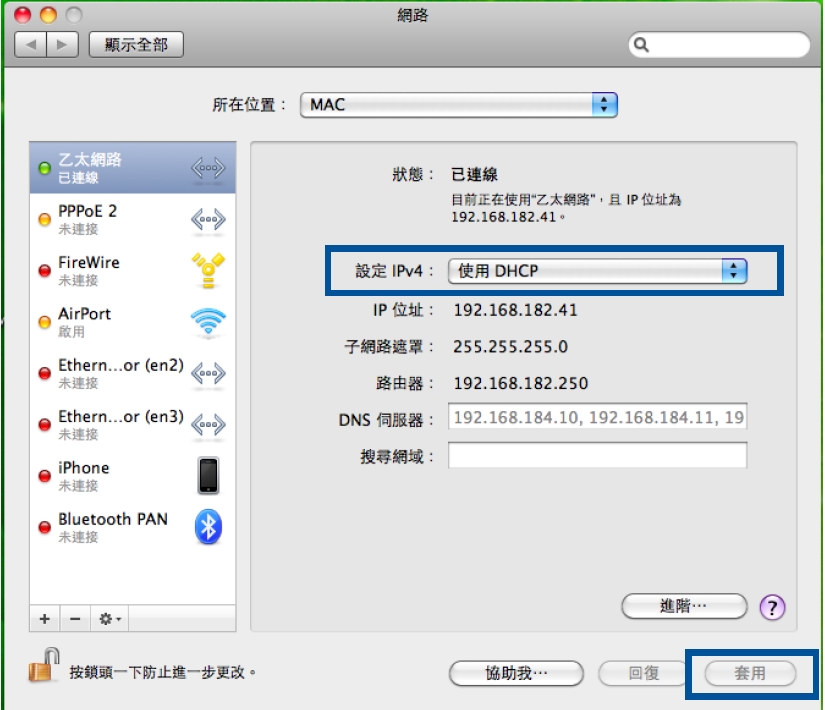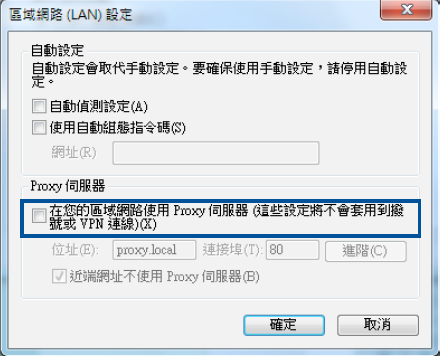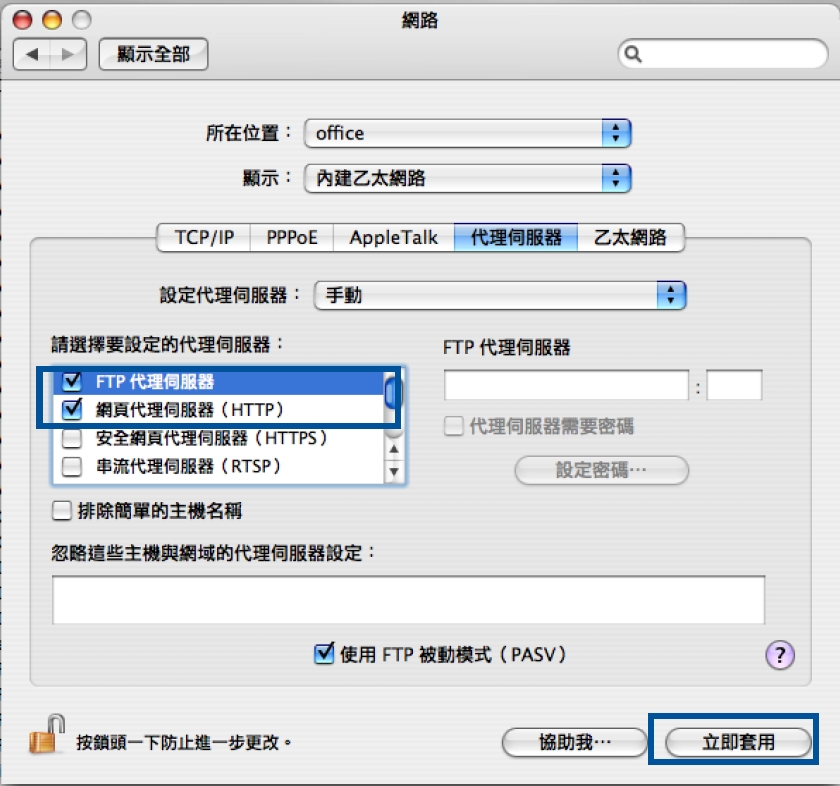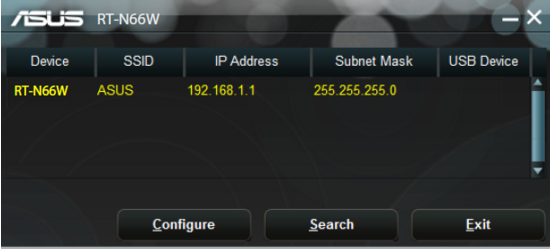| [故障排查] 无法进入路由器设置界面 | 您所在的位置:网站首页 › 华硕电脑恢复出厂设置方法 › [故障排查] 无法进入路由器设置界面 |
[故障排查] 无法进入路由器设置界面
|
[故障排查] 无法进入路由器设置界面 1. 请先使用有线正确连接无线路由器 *请参考[FAQ]如何进入无线路由器网页图形接口设定?(ASUSWRT)
2. 请确认您电脑的网卡设置为自动取得IP位置
Mac系统电脑: 请参考您的操作系统中的「说明及支持」功能获得更多设定 TCP/IP 相关信息 点选左上角的苹果图示 。
点选System Preferences >网络 >设置...
点选 TCP/IP 标签,在「设置 IPv4」下拉菜单中选择 使用DHCP。
完成后点选 应用。 。
点选System Preferences >网络 >设置...
点选 TCP/IP 标签,在「设置 IPv4」下拉菜单中选择 使用DHCP。
完成后点选 应用。
3. 请确认您的网页浏览器没有设置 代理服务器 Windows系统电脑相关设置: 开启Internet Explorer浏览器,点击 工具 > Internet选项 >连接 . 在局域网设置中,取消勾选 [为LAN使用代理服务器] 完成后点击确定
Mac系统电脑相关设置: 在您的 Safari 浏览器中点选 Safari > Preferences> 进阶 > 更改设定...。 在网络画面中取消勾选「FTP 代理服务器」与「网页代 理服务器 (HTTP)」。 完成后点击应用。注意:请参考浏览器Safari 中的说明关闭代理服务器相关设置。
4. 请尝试使用Device Discovery来搜索您的无线路由器 请现在华硕官网路由器的驱动页面下找到共用程序,下载并安装Device Discovery 软件
5. 尝试将无线路由器恢复出厂设置后,再重新开启设置界面。 请长按路由器机身上的Reset按键,长按超过5秒等待电源灯闪烁,放开Reset重置按键后等待路由器重启。 ※ 注意事项:恢复出厂设置,路由器中的设置参数需要重新设定。
6. 请使用救援模式重刷固件后再尝试操作 请参考[FAQ]如何使用路由器救援模式?
|
【本文地址】
公司简介
联系我们